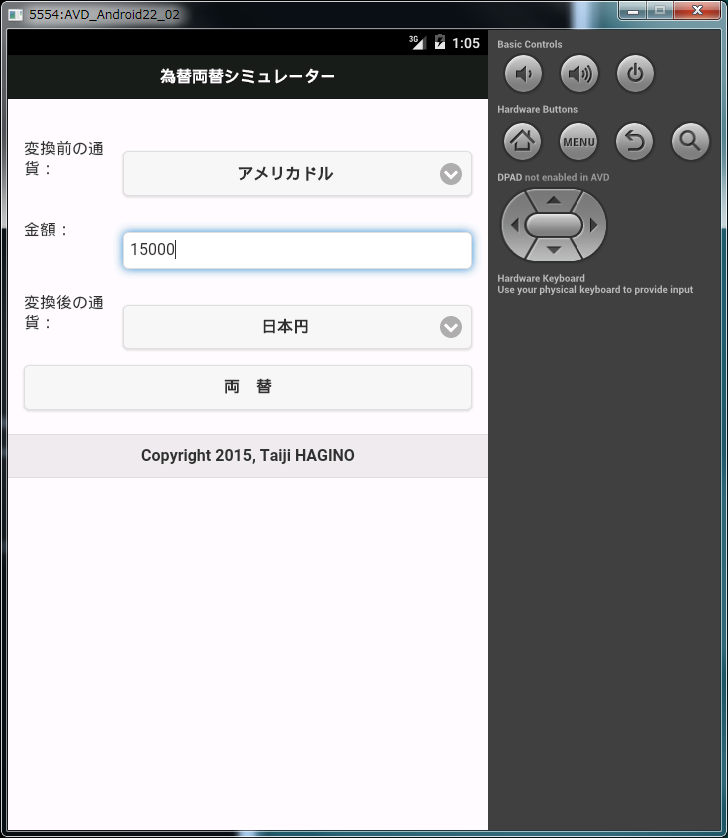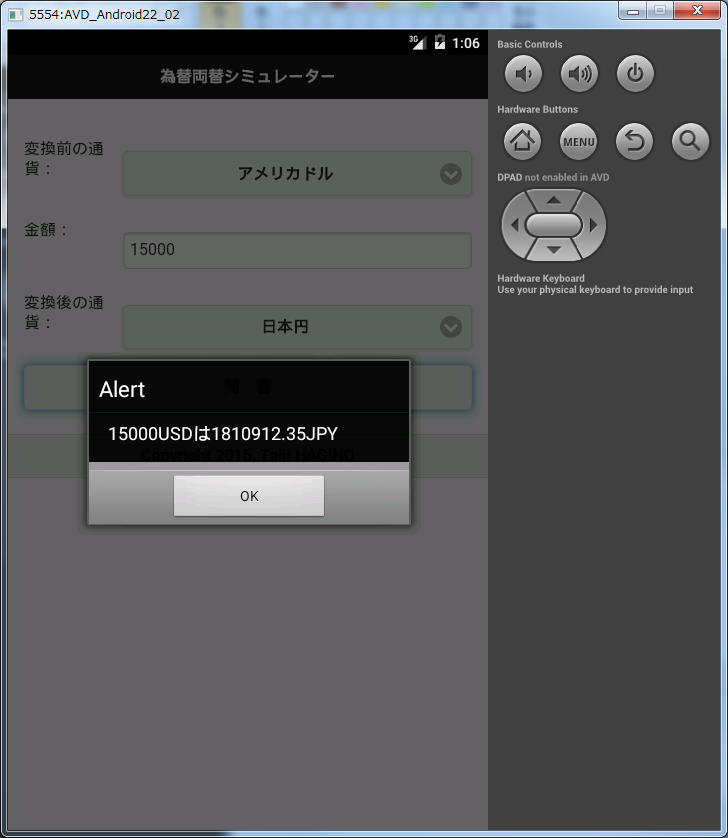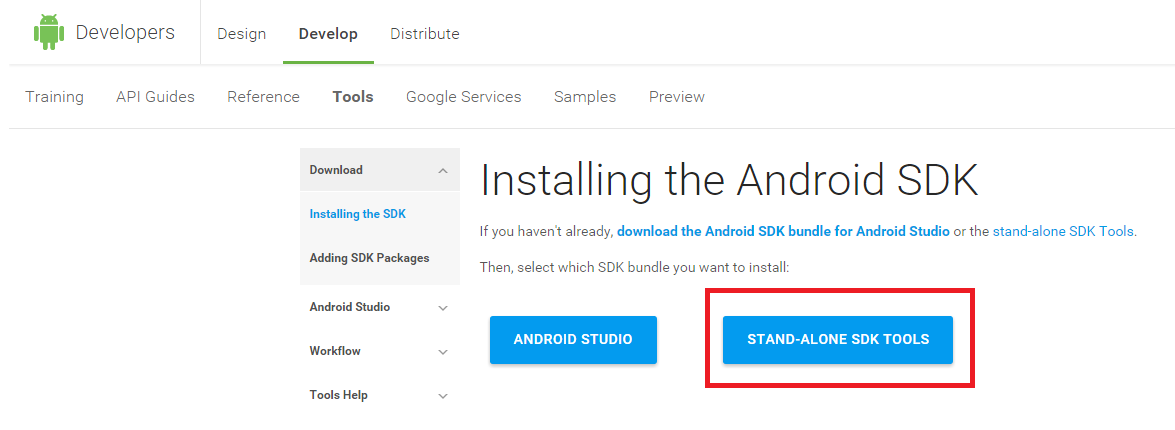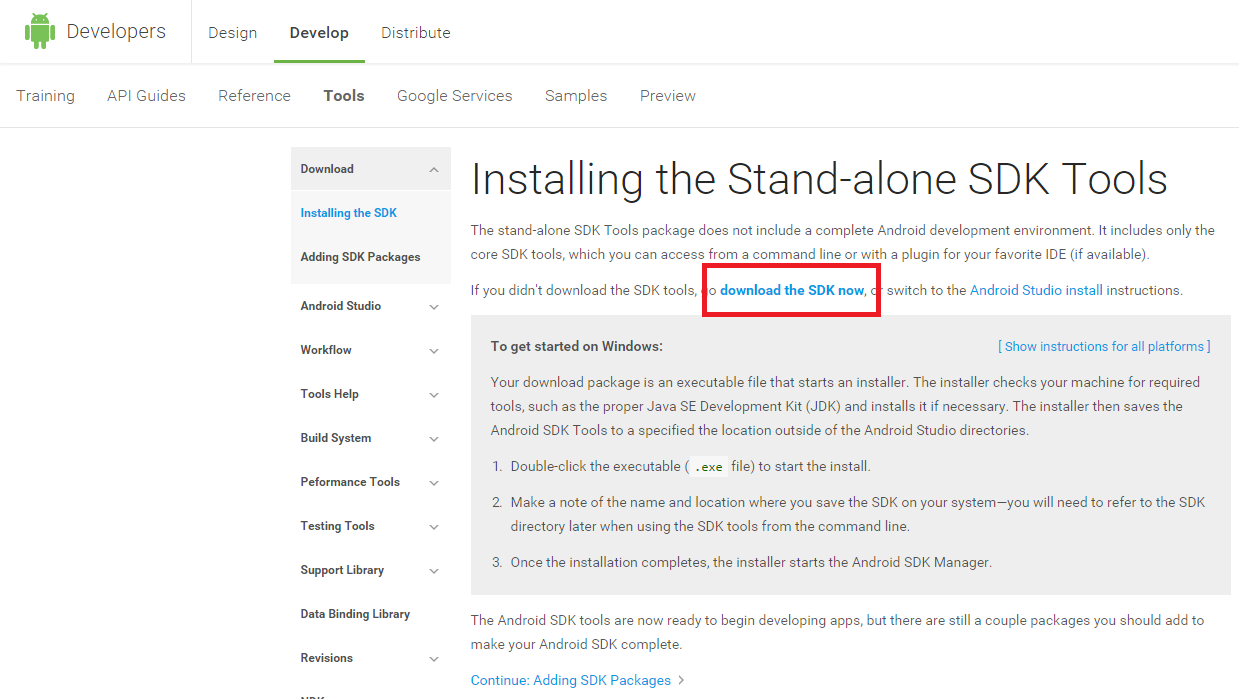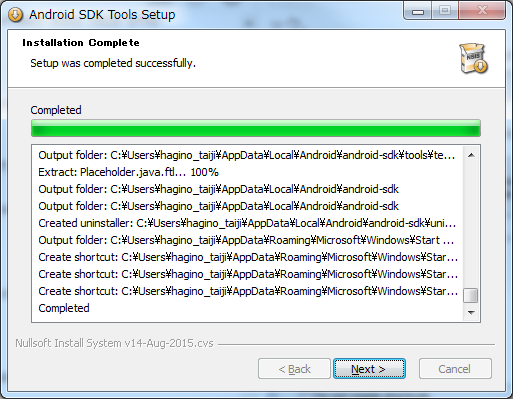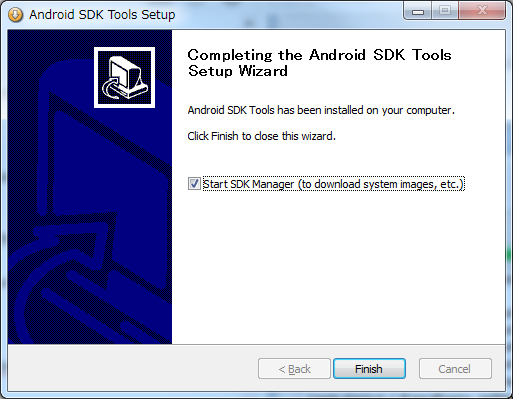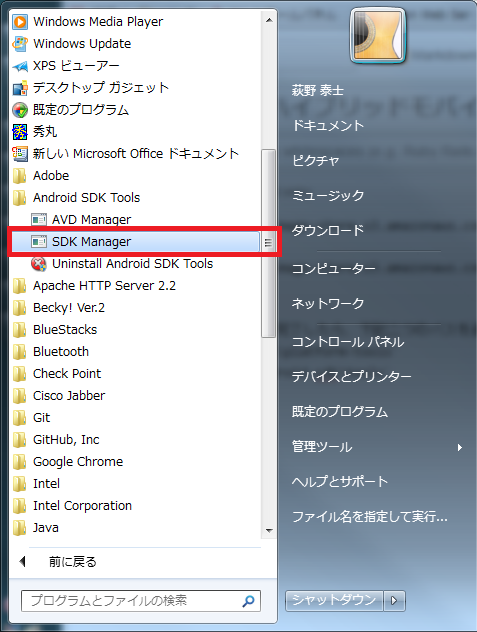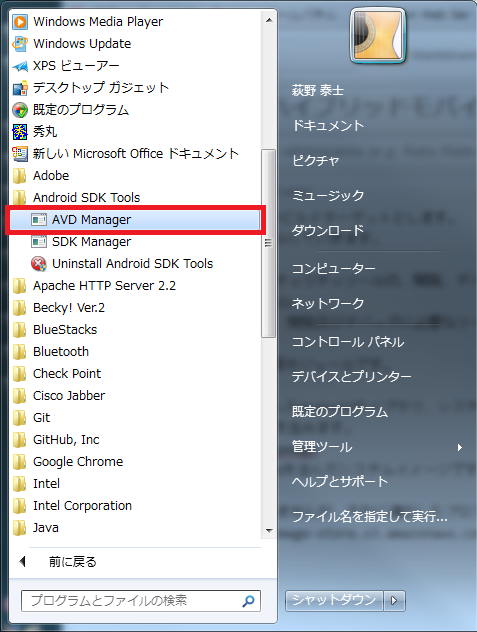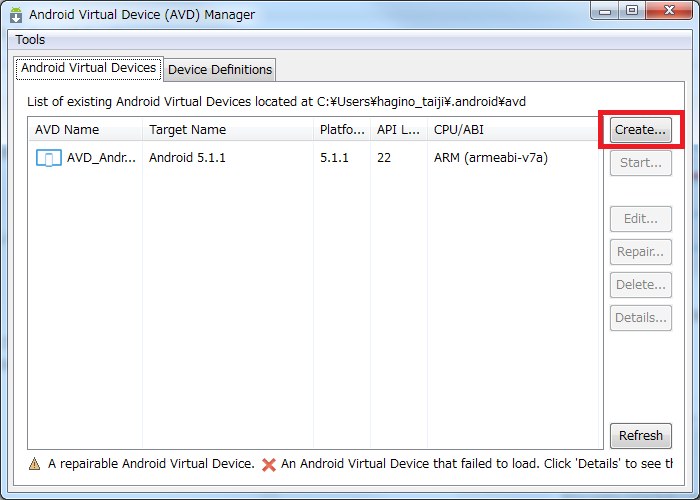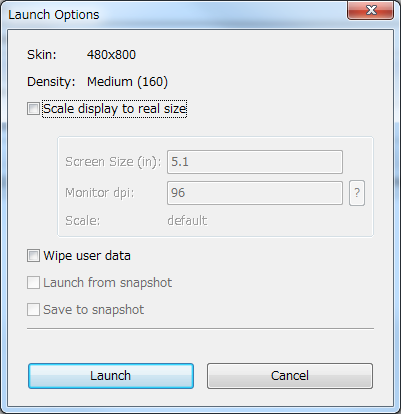※本ドキュメントは、2015年10月に開催するハンズオンワークショップ向けのドキュメントです。
※本内容は、ドキュメント作成時において有効なAPIやライブラリを利用しています。
完成イメージ
画面
概要
為替レートを取得するAPIから現時点のレートを取得し、変換前の通貨から変換後の通貨への計算を行うアプリケーションです。
ありがとうございます
今回利用するAPIは下記になります。
クジラ 外国 為替 確認 API ( 為替 RSS )
くじらはんど様には勉強会にて当該APIを利用する旨をお伝えし、快諾頂いて居ります。
※Swiftサンプルでも同じAPIを利用させて頂いて居ります。
開発環境の準備
開発環境仕様
今回は、Windows7 / 32bitでの開発になります。
JDK、ant、node.jsのインストールは既にされている事を前提とします。
Cordova
Cordovaをインストールします。
これが、スマートフォン向けハイブリッドアプリケーション開発の為のフレームワークになります。
コマンドプロンプトから、下記の通りコマンドを実行します。
$npm install -g cordova
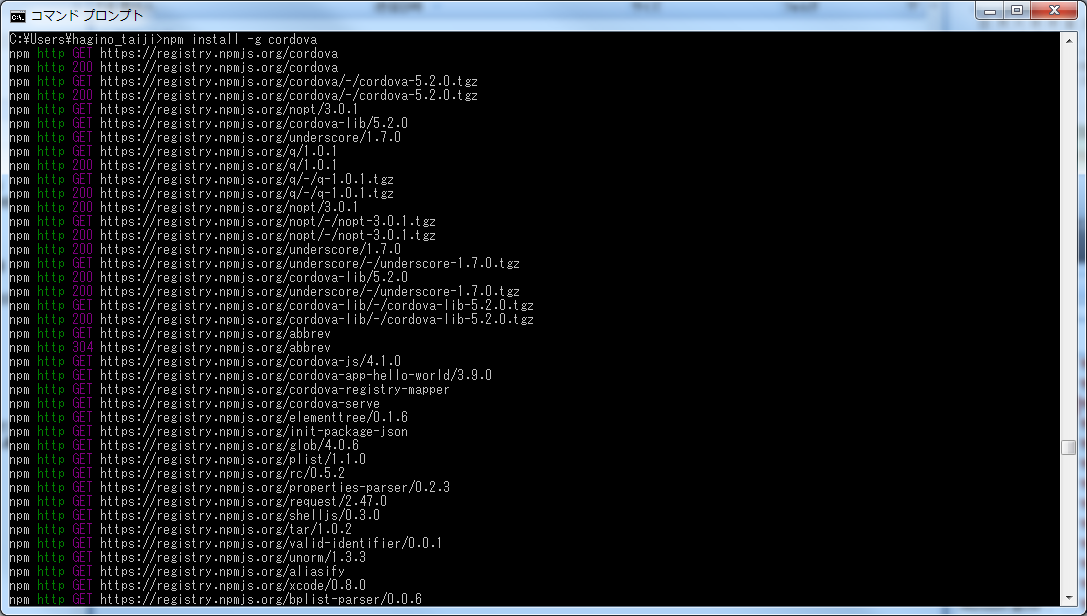
~途中省略
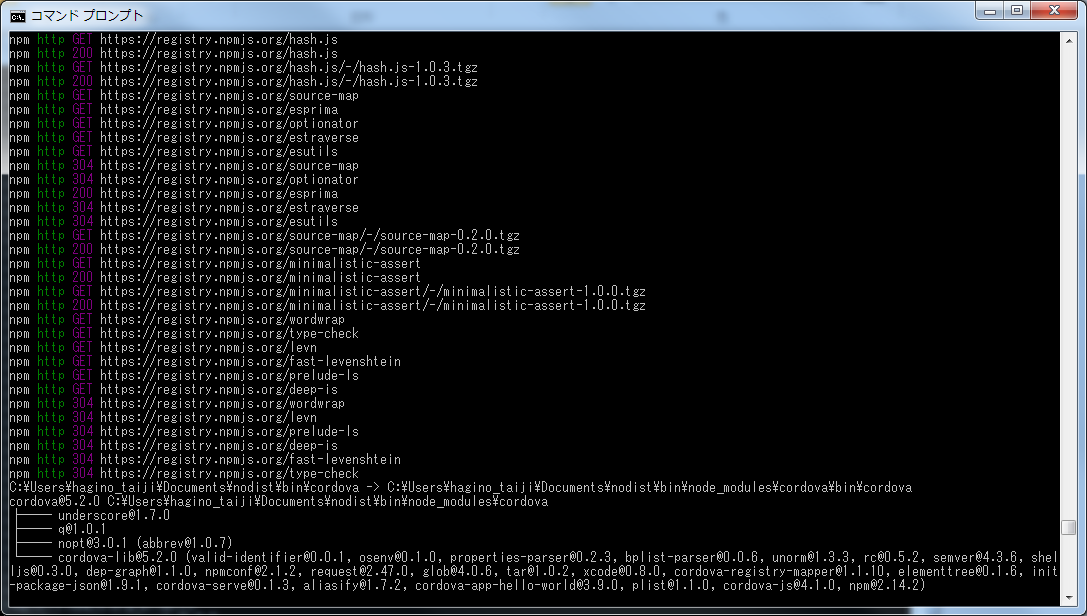
特にエラーが無ければ、上記のように終了します。
下記の通り、コマンドを実行し、バージョンが表示されればインストール成功です。
$cordova -v
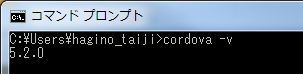
plugman
plugmanをインストールします。(今回は必須では無いです)
これは、モバイルデバイス固有機能へのアクセスを提供するCorodva Pluginのひな形を作ってくれる、コマンドラインツールになります。
コマンドプロンプトから、下記の通りコマンドを実行します。
$npm install -g plugman
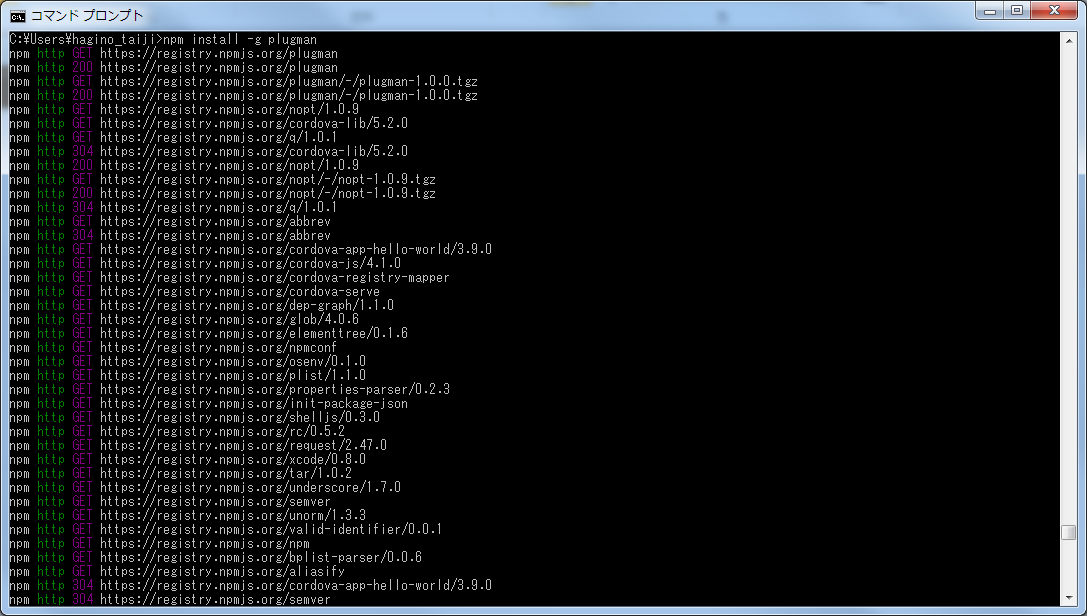
~途中省略

特にエラーが無ければ、上記のように終了します。
下記の通り、コマンドを実行し、バージョンが表示されればインストール成功です。
$plugman -v
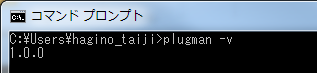
Android SDK for Windows
今回、Androidのエミュレーターで動作確認を行おうと思うので、AndroidのSDKをインストールします。
Javaがインストールされている事が前提なので、未インストールの場合は事前にJAVAをインストールして下さい。
インストーラーは、下記リンクからダウンロードできます。
http://developer.android.com/sdk/installing/index.html
「installer_r24.3.4-windows.exe (Recommended)」をクリック。(※記事執筆時点での最新)
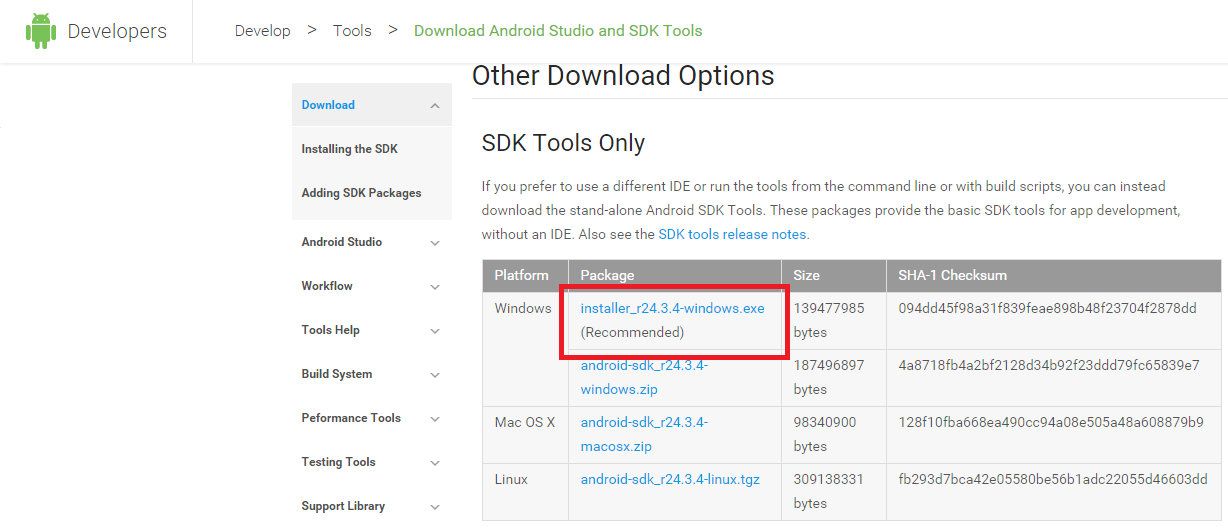
「規約同意のチェックボックス」にチェックを入れ「DOWNLOAD INSTALLER_R24.3.4-WINDOWS.EXE」をクリックでダウンロードが開始します。
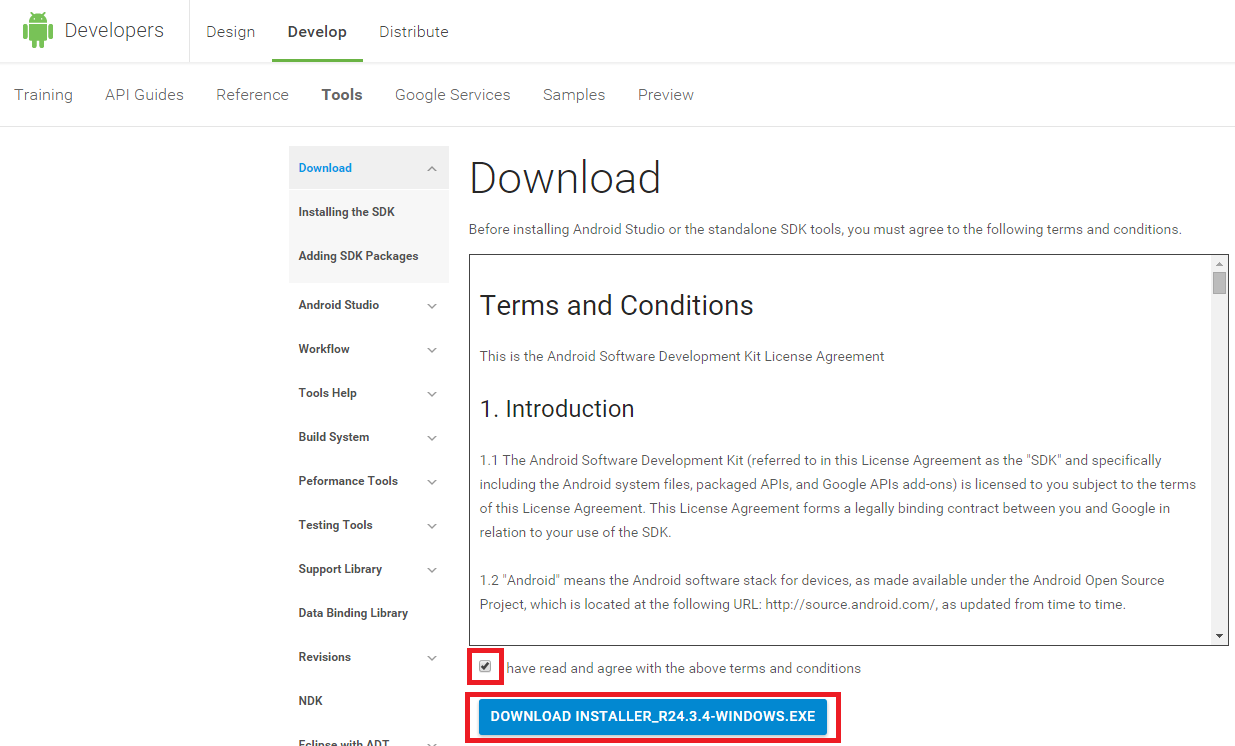
ダウンロードしたインストーラーを実行します。Nextをクリック。
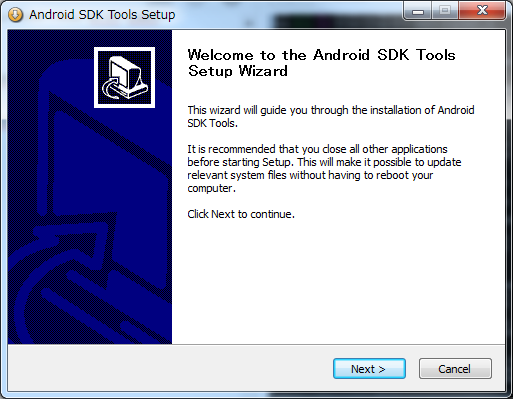
Javaがインストールされていないとここでエラーになります。インストールされていれば下記の用に、Javaが見つけられた旨を表すメッセージが表示されます。問題なければNextをクリック。
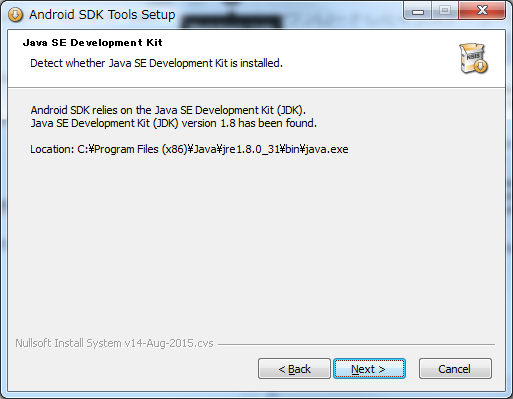
「Install just for me」にチェックを入れNextをクリック。
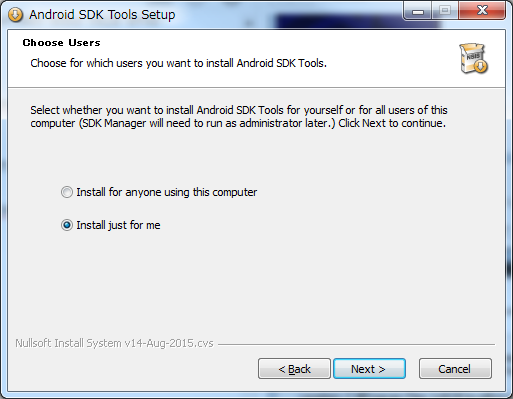
インストール先のパスを指定し(任意の場所)Nextをクリック。
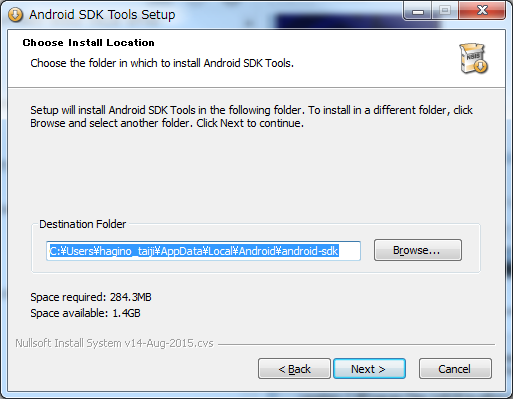
スタートメニューへ登録する際の名前を指定し(必要であればディレクトリも作成可)Installをクリック。
不要で有れば「Do not create shortcuts」にチェックを入れて下さい。
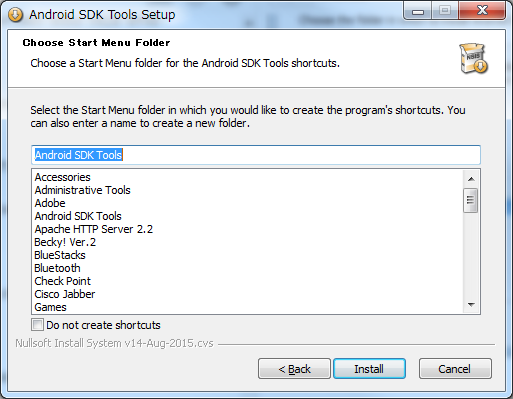
今回はAndroid5.1.1(API22)をビルドターゲットとします。
下記のプログラムをインストールしていきます。
- Android SDK Tools
アプリケーション、他のユーティリティツールの、開発、デバッグ及びテスト用ツールを含みます。 - Android SDK Platform-tools
最新プラットフォーム向けの、開発及びデバッグに必要なツールを含みます。 - Android SDK Build-tools
SDK22から追加されたビルド用モジュールです。 - SDK Platform
Android搭載デバイスに準拠したAndroidライブラリ、システム画像、サンプルコード、エミュレータスキン、そして各バージョン特有のツールを含みます。 - ARM EABI v7a System Imagemage
エミュレーターに利用するCPUを含んだシステムイメージです。
※ターゲットOSはどれでも構いませんが、それに適応したプログラムをインストールして下さい。
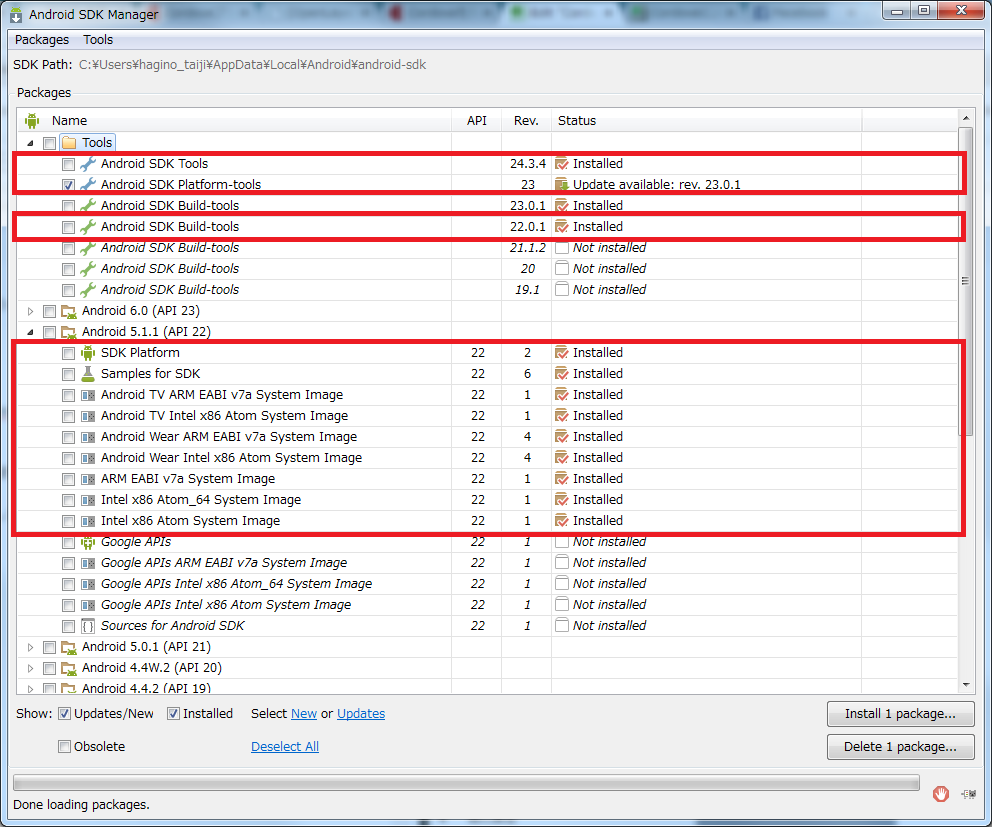
Android SDKのインストールが完了したら、下記二つのパスを通す為に、環境変数へ追加して下さい。
インストール先\android-sdk\platform-tools
インストール先\Android\android-sdk\tools
下記の通り設定します。
AVD Name: AVD_Android22
Device: 5.1" WVGA(480x800: mdpi)
Target: Android 5.1.1 - API Level 22
CPU/ABI: ARM(armeabi-v7a)
Keyboard Hardware keyboard present チェックボックス: ON
Skin: Skin with dynamic hardware controls
Front Camera: None
Back Camera: None
その他はデフォルトのままで、OKボタンを押します。
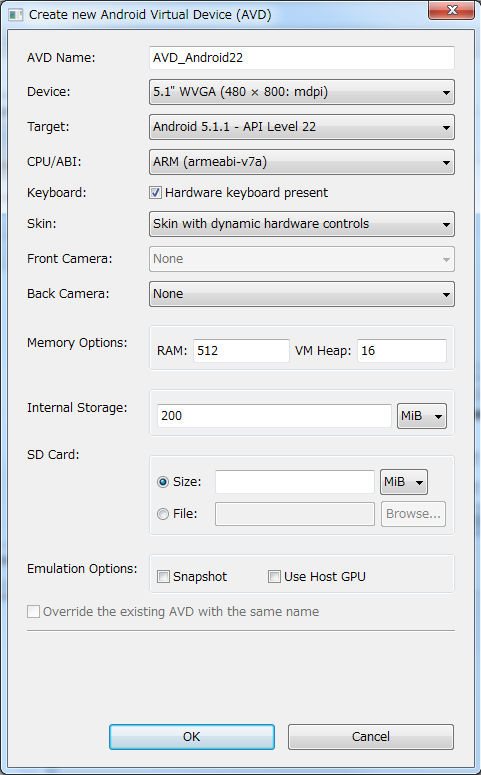
作成されたAVDを選択し、Startボタンをクリックします。
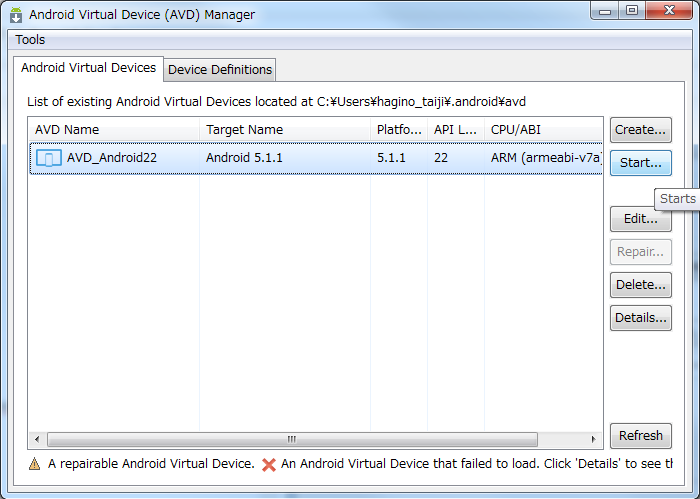
しばらく時間がかかりますが、Androidのエミュレータが起動しOSのロックスクリーンが表示されます。
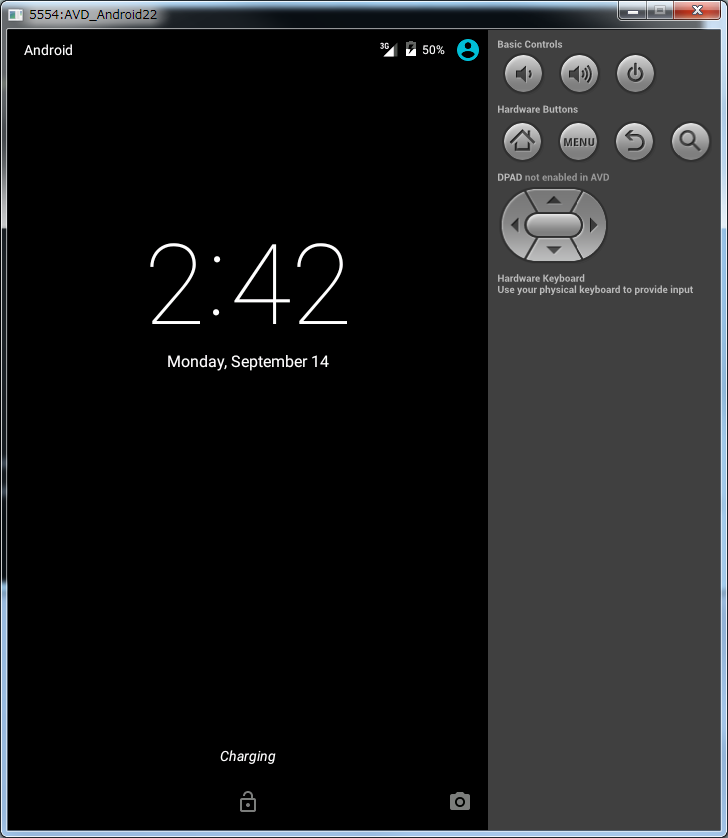
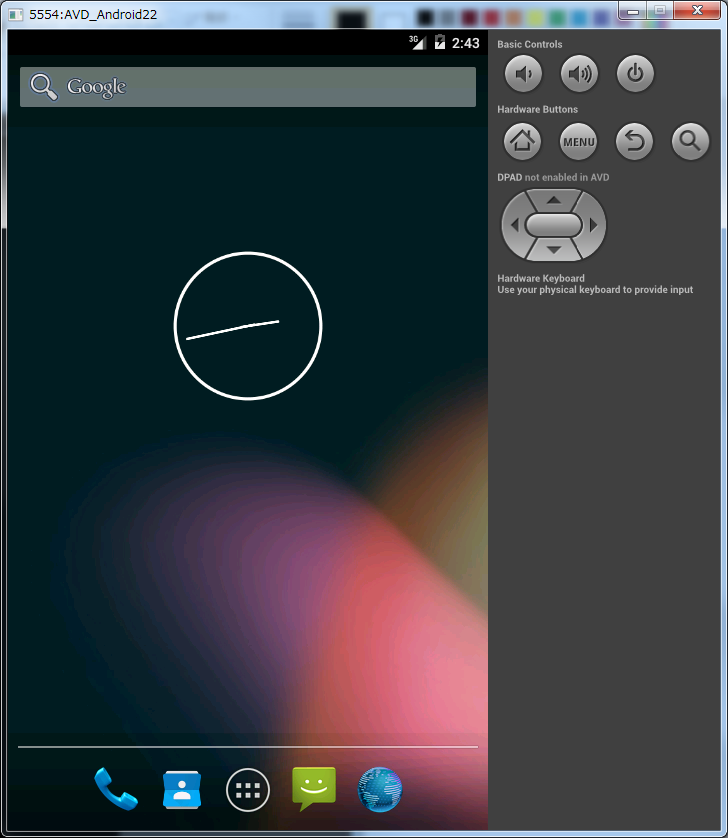
これで準備はOKです!
プロジェクトの作成
プロジェクトを補完するディレクトリを作成します。
どこに作成しても良いですが、ここでは説明の為下記で統一します。
C:\Users\ユーザー名\Documents\cordova
コマンドプロンプトから下記のコマンドを実行します。
$cordova create kawaseapp jp.mki.cordovahandson SampleHybridApp -d
プロジェクトが作成されます。

treeコマンドで、ディレクトリ構成が生成されているのが確認出来ます。
$tree /f
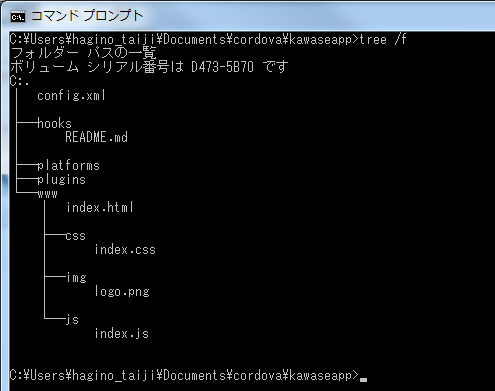
作成されたプロジェクトディレクトリへ移動します。
$cd kawaseapp
Nativeアプリ依存のファイル生成を行います。Android向けに、下記のコマンドを実行します。
$cordova platform add android
問題がなければ下記のように正常に終了します。
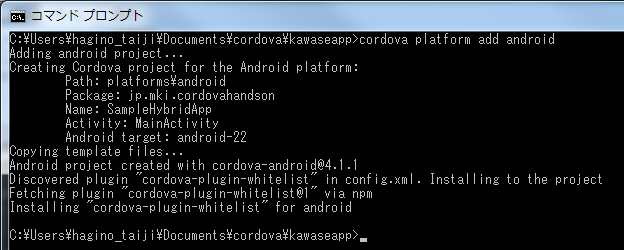
treeコマンドで、追加されたファイルを確認出来ます。
$tree /f
C:.
│ config.xml
│
├─hooks
│ README.md
│
├─platforms
│ │ platforms.json
│ │
│ └─android
│ │ .gitignore
│ │ AndroidManifest.xml
│ │ build.gradle
│ │ project.properties
│ │ settings.gradle
│ │
│ ├─assets
│ │ └─www
│ │ │ cordova.js
│ │ │ cordova_plugins.js
│ │ │ index.html
│ │ │
│ │ ├─cordova-js-src
│ │ │ │ exec.js
│ │ │ │ platform.js
│ │ │ │
│ │ │ ├─android
│ │ │ │ nativeapiprovider.js
│ │ │ │ promptbasednativeapi.js
│ │ │ │
│ │ │ └─plugin
│ │ │ └─android
│ │ │ app.js
│ │ │
│ │ ├─css
│ │ │ index.css
│ │ │
│ │ ├─img
│ │ │ logo.png
│ │ │
│ │ ├─js
│ │ │ index.js
│ │ │
│ │ └─plugins
│ │ └─cordova-plugin-whitelist
│ │ whitelist.js
│ │
│ ├─cordova
│ │ │ android_sdk_version
│ │ │ build
│ │ │ build.bat
│ │ │ check_reqs
│ │ │ check_reqs.bat
│ │ │ clean
│ │ │ clean.bat
│ │ │ defaults.xml
│ │ │ log
│ │ │ log.bat
│ │ │ run
│ │ │ run.bat
│ │ │ version
│ │ │ version.bat
│ │ │
│ │ ├─lib
│ │ │ android_sdk_version.js
│ │ │ appinfo.js
│ │ │ build.js
│ │ │ check_reqs.js
│ │ │ device.js
│ │ │ emulator.js
│ │ │ exec.js
│ │ │ install-device
│ │ │ install-device.bat
│ │ │ install-emulator
│ │ │ install-emulator.bat
│ │ │ list-devices
│ │ │ list-devices.bat
│ │ │ list-emulator-images
│ │ │ list-emulator-images.bat
│ │ │ list-started-emulators
│ │ │ list-started-emulators.bat
│ │ │ log.js
│ │ │ plugin-build.gradle
│ │ │ retry.js
│ │ │ run.js
│ │ │ spawn.js
│ │ │ start-emulator
│ │ │ start-emulator.bat
│ │ │
│ │ └─node_modules
│ │ ├─nopt
│ │ │ │ LICENSE
│ │ │ │ package.json
│ │ │ │
│ │ │ ├─lib
│ │ │ │ nopt.js
│ │ │ │
│ │ │ └─node_modules
│ │ │ └─abbrev
│ │ │ abbrev.js
│ │ │ LICENSE
│ │ │ package.json
│ │ │
│ │ ├─q
│ │ │ │ CONTRIBUTING.md
│ │ │ │ LICENSE
│ │ │ │ package.json
│ │ │ │ q.js
│ │ │ │ queue.js
│ │ │ │ README.md
│ │ │ │
│ │ │ └─benchmark
│ │ │ compare-with-callbacks.js
│ │ │ scenarios.js
│ │ │
│ │ ├─shelljs
│ │ │ │ .documentup.json
│ │ │ │ .jshintrc
│ │ │ │ .npmignore
│ │ │ │ .travis.yml
│ │ │ │ global.js
│ │ │ │ LICENSE
│ │ │ │ make.js
│ │ │ │ package.json
│ │ │ │ README.md
│ │ │ │ shell.js
│ │ │ │
│ │ │ ├─bin
│ │ │ │ shjs
│ │ │ │
│ │ │ ├─scripts
│ │ │ │ generate-docs.js
│ │ │ │ run-tests.js
│ │ │ │
│ │ │ └─src
│ │ │ cat.js
│ │ │ cd.js
│ │ │ chmod.js
│ │ │ common.js
│ │ │ cp.js
│ │ │ dirs.js
│ │ │ echo.js
│ │ │ error.js
│ │ │ exec.js
│ │ │ find.js
│ │ │ grep.js
│ │ │ ls.js
│ │ │ mkdir.js
│ │ │ mv.js
│ │ │ popd.js
│ │ │ pushd.js
│ │ │ pwd.js
│ │ │ rm.js
│ │ │ sed.js
│ │ │ tempdir.js
│ │ │ test.js
│ │ │ to.js
│ │ │ toEnd.js
│ │ │ which.js
│ │ │
│ │ └─which
│ │ │ LICENSE
│ │ │ package.json
│ │ │ README.md
│ │ │ which.js
│ │ │
│ │ └─bin
│ │ which
│ │
│ ├─CordovaLib
│ │ │ AndroidManifest.xml
│ │ │ build.gradle
│ │ │ cordova.gradle
│ │ │ project.properties
│ │ │
│ │ └─src
│ │ └─org
│ │ └─apache
│ │ └─cordova
│ │ │ AuthenticationToken.java
│ │ │ CallbackContext.java
│ │ │ Config.java
│ │ │ ConfigXmlParser.java
│ │ │ CordovaActivity.java
│ │ │ CordovaArgs.java
│ │ │ CordovaBridge.java
│ │ │ CordovaClientCertRequest.java
│ │ │ CordovaDialogsHelper.java
│ │ │ CordovaHttpAuthHandler.java
│ │ │ CordovaInterface.java
│ │ │ CordovaInterfaceImpl.java
│ │ │ CordovaPlugin.java
│ │ │ CordovaPreferences.java
│ │ │ CordovaResourceApi.java
│ │ │ CordovaWebView.java
│ │ │ CordovaWebViewEngine.java
│ │ │ CordovaWebViewImpl.java
│ │ │ CoreAndroid.java
│ │ │ ExposedJsApi.java
│ │ │ ICordovaClientCertRequest.java
│ │ │ ICordovaCookieManager.java
│ │ │ ICordovaHttpAuthHandler.java
│ │ │ LOG.java
│ │ │ NativeToJsMessageQueue.java
│ │ │ PluginEntry.java
│ │ │ PluginManager.java
│ │ │ PluginResult.java
│ │ │ Whitelist.java
│ │ │
│ │ └─engine
│ │ SystemCookieManager.java
│ │ SystemExposedJsApi.java
│ │ SystemWebChromeClient.java
│ │ SystemWebView.java
│ │ SystemWebViewClient.java
│ │ SystemWebViewEngine.java
│ │
│ ├─libs
│ ├─platform_www
│ │ │ cordova.js
│ │ │
│ │ └─cordova-js-src
│ │ │ exec.js
│ │ │ platform.js
│ │ │
│ │ ├─android
│ │ │ nativeapiprovider.js
│ │ │ promptbasednativeapi.js
│ │ │
│ │ └─plugin
│ │ └─android
│ │ app.js
│ │
│ ├─res
│ │ ├─drawable-hdpi
│ │ │ icon.png
│ │ │
│ │ ├─drawable-land-hdpi
│ │ │ screen.png
│ │ │
│ │ ├─drawable-land-ldpi
│ │ │ screen.png
│ │ │
│ │ ├─drawable-land-mdpi
│ │ │ screen.png
│ │ │
│ │ ├─drawable-land-xhdpi
│ │ │ screen.png
│ │ │
│ │ ├─drawable-ldpi
│ │ │ icon.png
│ │ │
│ │ ├─drawable-mdpi
│ │ │ icon.png
│ │ │
│ │ ├─drawable-port-hdpi
│ │ │ screen.png
│ │ │
│ │ ├─drawable-port-ldpi
│ │ │ screen.png
│ │ │
│ │ ├─drawable-port-mdpi
│ │ │ screen.png
│ │ │
│ │ ├─drawable-port-xhdpi
│ │ │ screen.png
│ │ │
│ │ ├─drawable-xhdpi
│ │ │ icon.png
│ │ │
│ │ ├─values
│ │ │ strings.xml
│ │ │
│ │ └─xml
│ │ config.xml
│ │
│ └─src
│ ├─jp
│ │ └─mki
│ │ └─cordovahandson
│ │ MainActivity.java
│ │
│ └─org
│ └─apache
│ └─cordova
│ └─whitelist
│ WhitelistPlugin.java
│
├─plugins
│ │ android.json
│ │ fetch.json
│ │
│ └─cordova-plugin-whitelist
│ │ CONTRIBUTING.md
│ │ LICENSE
│ │ NOTICE
│ │ package.json
│ │ plugin.xml
│ │ README.md
│ │ RELEASENOTES.md
│ │ whitelist.js
│ │
│ └─src
│ ├─android
│ │ WhitelistPlugin.java
│ │
│ └─ios
│ CDVNavigationWhitelistPlugin.h
│ CDVNavigationWhitelistPlugin.m
│
└─www
│ index.html
│
├─css
│ index.css
│
├─img
│ logo.png
│
└─js
index.js
もし、iOS向けも生成したければ、下記のコマンドを実行します。(macのみ)
※別途iOS SDKが必要です。macにしかインストールできないので今回は使いません。
$cordova platform add ios
HTML部分の実装
index.html
今回はjavascriptは特に外へ出しておらずHTMLファイル内に記述しています。お好みで外部ファイル化して下さい。
尚、HTMLはutf-8で書いて下さい。
<!DOCTYPE html>
<html>
<head>
<meta charset="utf-8">
<meta name="viewport" content="width=device-width, initial-scale=1" />
<title>Sample Hybrid App</title>
<link rel="stylesheet" href="http://code.jquery.com/mobile/1.4.5/jquery.mobile-1.4.5.min.css" />
<script src="http://code.jquery.com/jquery-2.1.4.min.js"></script>
<script src="http://code.jquery.com/mobile/1.4.5/jquery.mobile-1.4.5.min.js"></script>
<script>
var b_unit = ""; // 変換前の通貨単位
var a_unit = ""; // 変換後の通貨単位
var b_amount = 0; // 変換前の通貨額
var e_late = 0; // APIから取得する為替レート
$(document).ready( function() {
$("#button_1").click(function(){
// 変換前の通貨種別を取得
b_unit = document.getElementById("b_unit").value;
// 変換後の通貨種別を取得
a_unit = document.getElementById("a_unit").value;
// 為替レート取得APIを呼出し
$.getJSON("http://api.aoikujira.com/kawase/json/"+b_unit, getFunc);
});
// API呼出のコールバック関数
function getFunc(myData){
// 為替レートを取得
if(a_unit=="USD"){
// JPYからUSD
e_late = myData.USD;
}else if(a_unit=="JPY"){
// USDからJPY
e_late = myData.JPY;
}else{
// 今後対象通貨を増やす場合は適宜追加
}
// 計算の為にFloat型へパース
b_amount = parseFloat(document.getElementById("b_amount").value);
e_late = parseFloat(e_late);
// 変換前の値×取得した為替レート
var resaultval = e_late*b_amount;
// 結果表示
alert(b_amount+(b_unit.toUpperCase())+"は"+resaultval+a_unit);
};
});
</script>
</head>
<body>
<!-- ヘッダー部 -->
<div data-role="header" data-theme="b">
<h1>為替両替シミュレーター</h1>
</div>
<!-- コンテンツ部 -->
<div role="main" class="ui-content">
<form name="exchange_form">
<!-- 変換前の通貨単位を選択 -->
<div class="ui-field-contain">
<label for="b_unit">変換前の通貨:</label><br>
<select id="b_unit" name="b_unit">
<option value="jpy">日本円</option>
<option value="usd">アメリカドル</option>
</select>
</div>
<!-- 変換前の金額を入力 -->
<div class="ui-field-contain">
<label for="b_amount">金額:</label><br>
<input id="b_amount" name="b_amount" type="number" />
</div>
<!-- 変換後の通貨単位を選択 -->
<div class="ui-field-contain">
<label for="a_unit">変換後の通貨:</label><br>
<select id="a_unit" name="a_unit">
<option value="JPY">日本円</option>
<option value="USD">アメリカドル</option>
</select>
</div>
</form>
<input id="button_1" type="button" value="両 替" />
</div>
<!-- フッター部 -->
<div data-role="footer">
<h3>Copyright 2015, Taiji HAGINO</h3>
</div>
</body>
</html>
ビルド・動作確認
まずはビルドします
コマンドラインからビルドコマンドを実行します。
$cordova build
問題がなければこんな感じでビルドが成功します。
非推奨のAPI?とりあえず気にせず行きましょう!
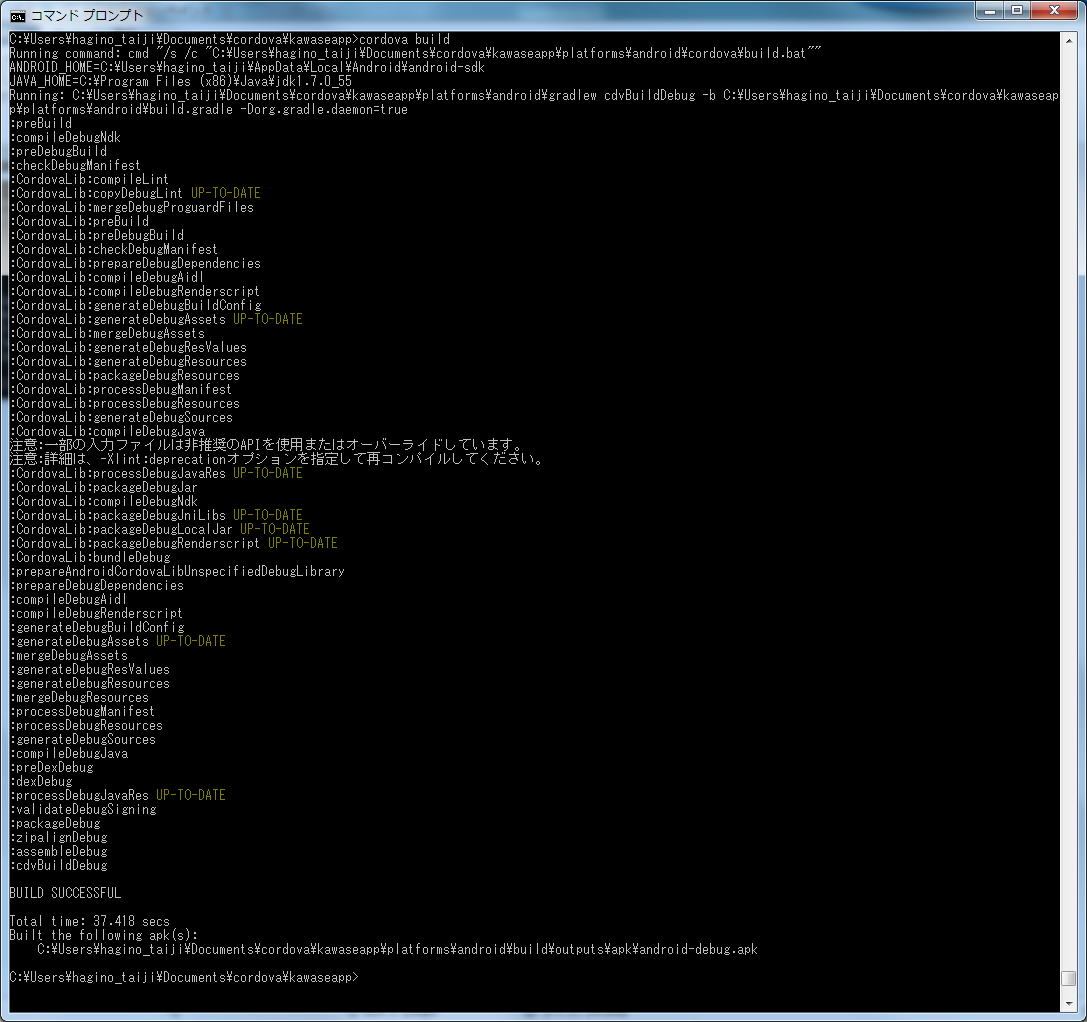
では、エミュレータを起動します。
cordova run android
先ほど登録したAVDが起動し、アプリケーションが起動されれば成功です。
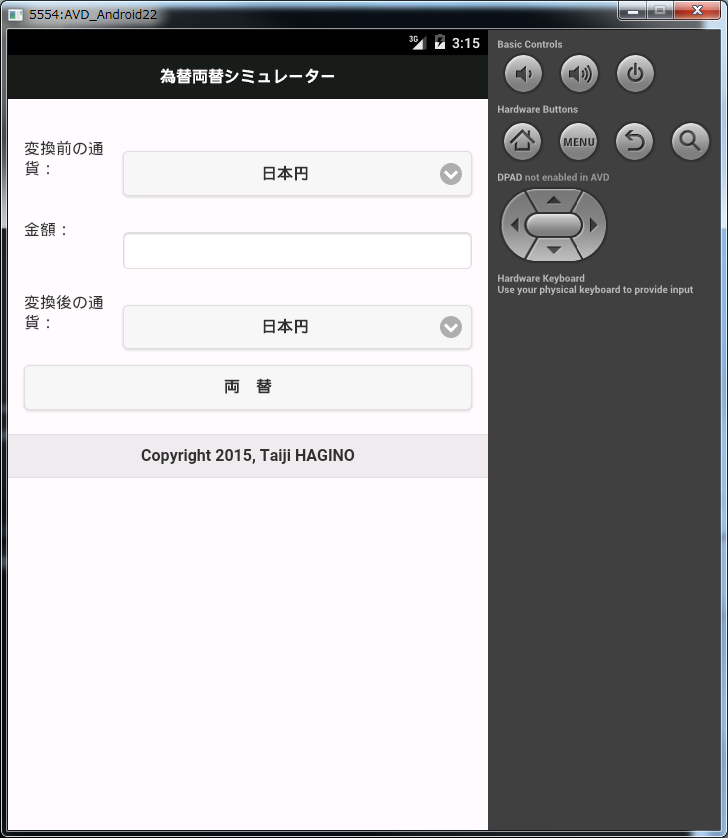
動かしてみよう
アメリカの洋服屋にでも居るとします。
180ドルのものを手に取り、これって日本円でいくらかしら?とお店でアプリを取りだします。
変換前の通貨種別に米ドルを選択、金額を入力し、変換後通貨種別には日本円を指定。
両替ボタンをタップ。
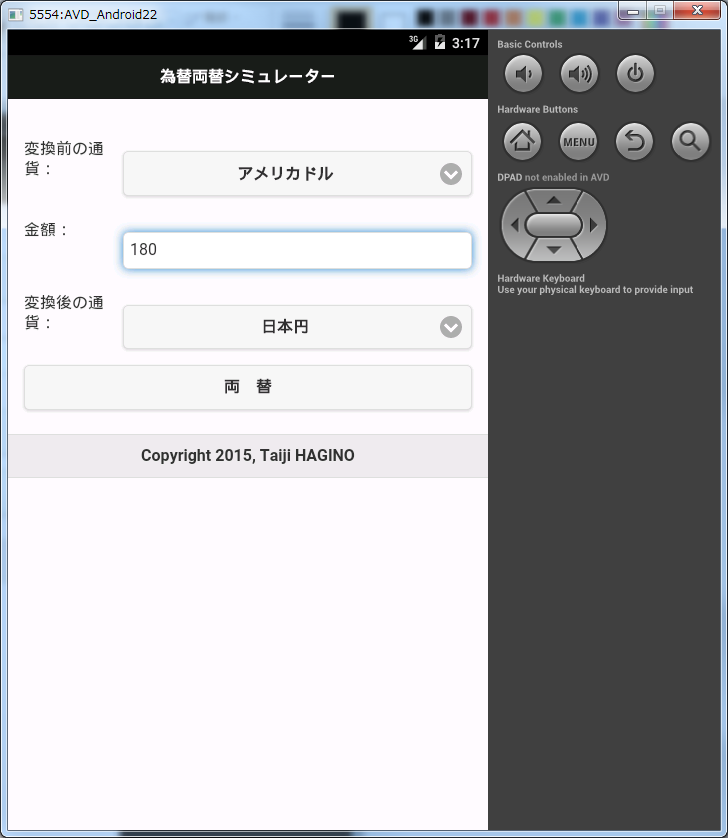
ちょっと見づらいですが、現在のレートだと約21,685円で有る事が分かりました。
高いよ。。。
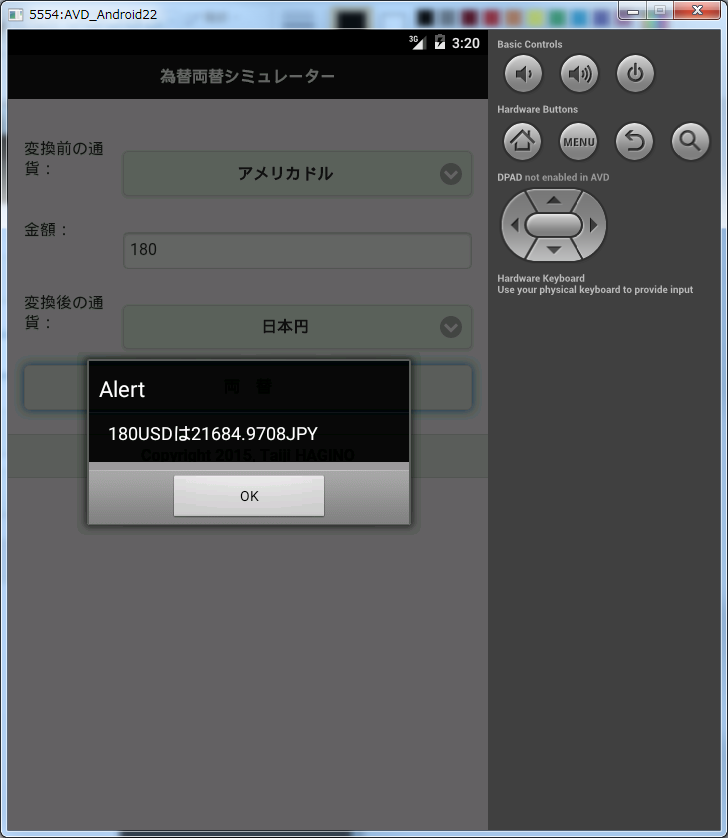
今回使用したソースコード一式
こちらから取得できます。
https://github.com/taijihagino/kawaseapp
-- 以上